Der Hauptgrund, warum Sie jetzt hier sind, ist, dass Sie die übermäßigen doppelten Dateien, die hier und da auf Ihrem PC zusammengestellt wurden, aggressiv loswerden möchten. Möglicherweise erhalten Sie viele Lösungen zum Finden doppelter Dateien in Windows 10, aber Sie müssen sich um viele Dinge kümmern. Obwohl es nicht schwierig ist, doppelte Dateien loszuwerden, ist es lästig, sie einzeln zu finden und einzeln zu löschen. Wenn Sie mit einer riesigen Sammlung doppelter Dateien auf Ihrem System festsitzen und wissen möchten, wie Sie doppelte Dateien in Windows 10 finden und löschen können. Sie können jede Lösung in diesem Artikel finden, um doppelte Dateien in Windows 10 zu finden, sie zu löschen und den PC sauber zu halten, zusammen mit den Tipps, um die doppelten Windows 10-Dateien in Zukunft nicht wieder anzuhäufen.

Teil 1: Warum habe ich doppelte Dateien auf meinem Computer?
Wie Sie doppelte Dateien in Windows 10 finden und entfernen, muss Ihre zweite Sorge sein. Das erste ist, wie Sie diese Stapel unnötiger Dateien mit verschiedenen Fotos, Videos, Dokumenten, Blättern und vielem mehr haben.
Der Stapel doppelter Dateien tritt aus mehreren Gründen auf. Überraschenderweise ist dies das, was Benutzer normalerweise aus Versehen tun, und eine der häufigsten Ursachen. Wie; Herunterladen derselben Datei, die zweimal in einem Ordner gespeichert wird, möglicherweise gefolgt von einer Zahl in Klammern.
Teil 2: Wie finde ich doppelte Dateien in Windows 10 ohne Software?
Windows 10-Benutzer können die doppelten Windows 10-Dateien auf ihren Systemen manuell klassifizieren, indem sie Windows-Funktionen und -Vorteile nutzen. Im Folgenden finden Sie einige hilfreiche und praktische Punkte, die Sie beachten sollten. Einige von ihnen sind sehr einfach und stehen Ihnen in Windows 10 zur Verfügung. Lassen Sie uns gleich einsteigen.
Lösung 1: Verwenden Sie Windows-Ansichten, um nach doppelten Dateien zu suchen
Der Windows Explorer bietet verschiedene Ansichten der auf dem System gespeicherten Daten. B. „Große Symbole“, „Kleine Symbole“, „Mittelgroße Symbole“, „Extra große Symbole“, „Liste“, „Details“, „Kacheln“ und „Inhalt“. Es könnte helfen, doppelte Dateien mühelos zu identifizieren. Funktionen wie Vorschaufenster und Dateidetails wie Entstehungsdatum und -uhrzeit können hier ebenfalls hilfreich sein.
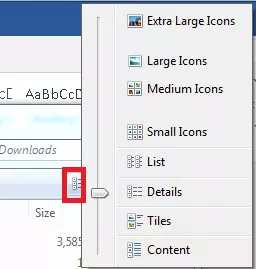
Lösung 2: Sortieren Sie Dateien mit dem Explorer-Detailbereich, um doppelte Dateien zu erkennen
Sie können die doppelten Dateien anhand der Parameter Name, Änderungsdatum, Typ, Größendetails aussortieren, um Duplikate schnell zu identifizieren. Es kann jedoch etwas schwierig und zeitaufwändig werden, Informationen über mehrere doppelte Dateien zu erhalten, wenn Sie manuell durch den Detailbereich Ihrer Dateien gehen.
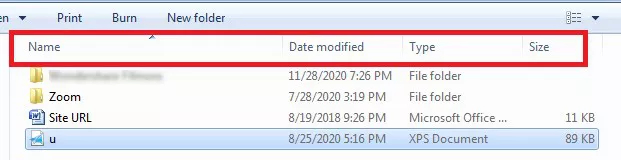
Lösung 3: Verwenden Sie die Suchfunktion, um doppelte Dateien zu finden
Diese Suchfunktion im Windows Explorer ist nützlich, wenn Sie bereits einige Vorabinformationen über den Namen der Dateien haben. Dies ist nur möglich, wenn Sie genau wissen, welche Datei und welche Duplikate Sie suchen. Die Eingabe der Dateierweiterung in die Suchleiste kann Ihnen beim Auffinden der Dateien helfen.
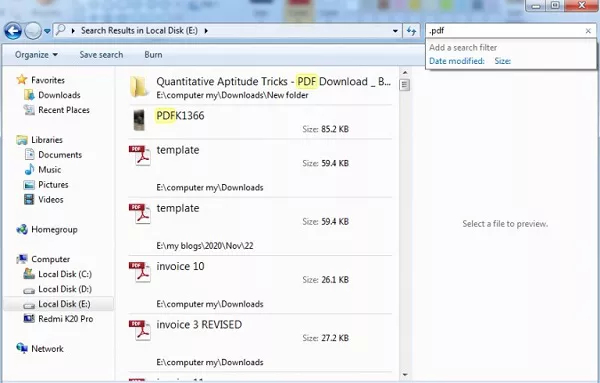
Teil 3: Wie finde und entferne ich doppelte Dateien in Windows 10 mit Software?
Die Reinigung Ihres Windows-Computers ist ein Muss. Es kann jedoch zeitaufwändig sein, mehrere Dateien, Fotos, Dokumente und Videos manuell zu durchsuchen. Glücklicherweise ist die Antwort auf die Frage, wie man doppelte Dateien in Windows 10 kostenlos findet? wird weiter im Detail besprochen. Mehrere Windows 10-Tools und -Software zum Entfernen doppelter Dateien sind für Windows 10-PCs verfügbar, um Ihnen zu helfen.
Lösung 1:PassFab Duplicate File Deleter
PassFab Duplicate File Deleter ist der beste doppelte Dateien Locator für Windows 10. Es funktioniert für andere Windows-basierte Gadgets, einschließlich USB-Streak-Laufwerk, SD-Karte, externe Festplatten, und von da an sind dem Himmel keine Grenzen gesetzt. Es verwendet den MD5 Message-Digest-Algorithmus, um Kopierdokumente schnell und mit 100 % Genauigkeit zu erkennen.
Mit diesem Programm können Sie mühelos doppelte Dateien in Windows 10 finden. Lästige Kopien, z. B. Fotos, Aufnahmen, Töne, Berichte und weitere Dokumente, können Sie mühelos aufräumen. Der unten stehende Helfer führt Sie durch den Zyklus, um mit diesem beeindruckenden Gerät Kopierdokumente zu eliminieren.
- Laden Sie doppelte Dateien schnell mit 100 %iger Genauigkeit herunter.
- Vorschau zum Entfernen doppelter Dateien von Windows/USB/SD-Karte/externer Festplatte in Sekunden!
- Halten Sie Fotos, Videos, Audios, Dokumente und mehr Dateien gut organisiert und verbessern Sie die Dateisuche.
- Geben Sie Speicherplatz frei und steigern Sie die Leistung.
- Passen Sie die Suchkriterien an, indem Sie Dateien oder Ordner auswählen, die ein- oder ausgeschlossen werden sollen.
- Schritt 1: Wählen Sie einen Ordner oder eine Partition zum Scannen aus
- Schritt 2: Scanmodus einstellen
- Schritt 3: Vorschau zum Entfernen von Duplikaten
Laden Sie zunächst PassFab Duplicate File Deleter herunter, installieren Sie es auf Ihrem Windows-PC und versenden Sie es. Hier können Sie einen Ordner oder eine Partition zum Scannen auswählen.
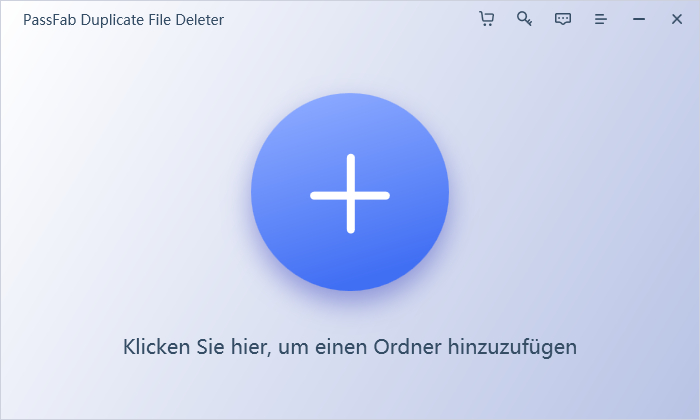
Klicken Sie auf die Zahnradschaltfläche in der unteren linken Ecke und Sie erhalten Optionen zum Anpassen Ihrer Dateisuche. Klicken Sie nach dem Einstellen des Scanmodus auf Duplikate scannen, um fortzufahren.
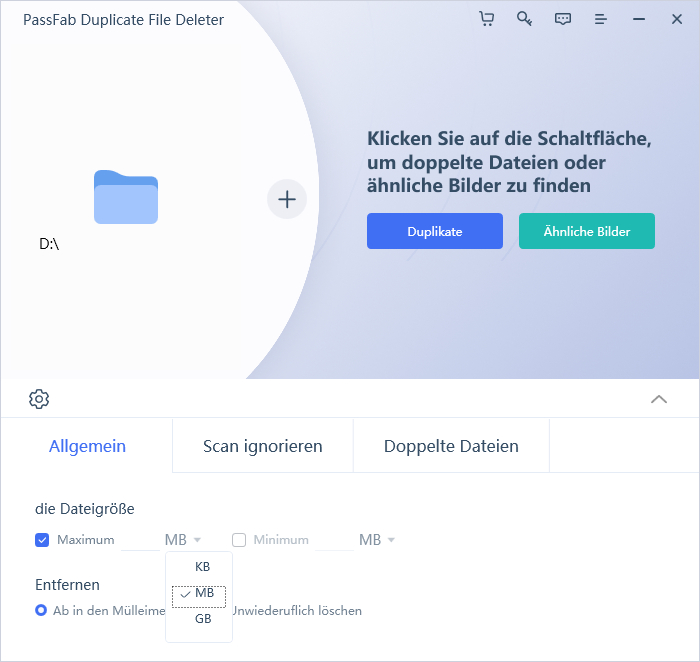
Nach dem Scannen listet PassFab Duplicate File Deleter alle doppelten Dateien basierend auf Ihren Suchkriterien auf. Auf der rechten Seite kennen Sie die Menge und Größe jedes Dateityps. Klicken Sie auf das Augensymbol, um eine Vorschau der Datei anzuzeigen. Nachdem Sie doppelte Zieldateien ausgewählt haben (Sie können auch auf Automatische Auswahl klicken), klicken Sie einfach auf Entfernen, um sie zu löschen.

Lösung 2: CCleaner
Es ist sehr wahrscheinlich, dass Sie dieses Reinigungsprogramm ab sofort auf Ihrem Windows-PC haben sollten. Bekannt dafür, die besten Rationalisierungselemente zu bieten, damit Ihr Framework superflüssig läuft. Auf jeden Fall erkennen relativ wenige Personen, dass CCleaner mit zahlreichen wertvollen Modulen ausgestattet ist: Duplicate Finder und Entferner.
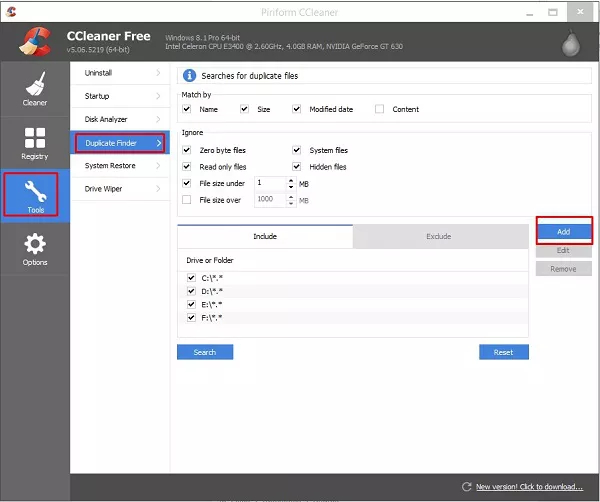
Vorteile:
- Optimiert den PC und eliminiert Kopien.
- Einfach zu bedienende und natürliche Schnittstelle.
- Enthält eine größere Anzahl von Elementen als einige andere Anwendungen, auf die in diesem Überblick verwiesen wird.
- Ausgaben und Datensätze duplizieren je nach Dateiname, Größe, Datum und zusätzlichem Inhalt.
- Unglaubliches Dienstprogramm zum Reinigen von Kopienaufzeichnungen für grundlegende und fortgeschrittene Kunden
Nachteile:
- Der Kopierausstoß ist nur ein Modul, und folglich werden keine Berechnungen auf hoher Ebene verwendet.
- Das freie Formular enthält Werbung.
Lösung 3: Remo Duplicate File Remover
Remo Duplicate File Remover ist ein weiteres akzeptables Kopiersuchinstrument für Windows-PCs. Es eignet sich zum Durchsuchen von Kopien auf dem internen Laufwerk, ebenso wie die externe Festplatte, die mit Ihrem PC verbunden ist. Es zeigt Ihnen die Dokumente, bevor Sie sie aufräumen, und zeigt Ihnen den Platz, den Sie nach dem Entfernen der Kopien zurückgewinnen können. Diese Anwendung wurde von zahlreichen Spezialisten als die vielleicht beste Dokumentensuchfunktion für Fensterkopien ausgezeichnet.
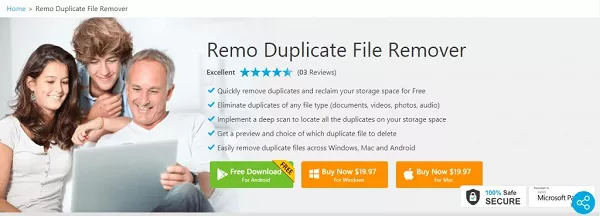
Vorteile:
- Einfach zu verwenden.
- Unterstützt remote zugeordnete Laufwerke.
- Gibt zusätzlichen Platz frei, indem unerwünschte Kopien von Aufzeichnungen eliminiert werden. Fachkundige Hilfe rund um die Uhr.
Nachteile:
- Der Überprüfungsmodus ist veraltet.
- Kein kostenloser Vorabzugang.
Lösung 4: Auslogics Duplicate File Finder
Der kostenlose Duplicate File Finder von Auslogics ist ein Copy Record Locator für Windows 10, der sich als fantastisches Dienstprogramm herausstellt, um Bilder, Archive, Musik, Aufnahmen und andere Sicht- und Tondokumente zu finden und Kopien innerhalb weniger Sekunden zu eliminieren. Die Windows-Programmierung arbeitet mit intelligenten Berechnungen, um Dokumente abhängig von Name und Inhalt zu analysieren, was es zu einem der umwerfendsten Copy-Record-Entferner für den PC macht.
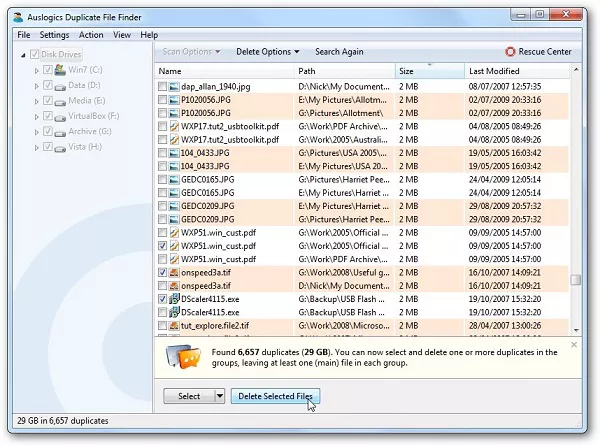
Vorteile:
- Identifiziert Kopien auf externen Laufwerken
- Kostenlos zu verwenden
- Leichte Anwendung und Durchbrennen von weniger Assets
- Finden Sie Kopien abhängig vom Inhalt und nicht nur vom Namen
- Möglichkeit, Dokumente sowohl auf benachbarten Laufwerken als auch auf Wechseldatenträgern zu filtern
Nachteile:
- Der Überprüfungsmodus ist nicht produktiv.
- Kommt in einer Packung mit anderen Anwendungen.
Lösung 5: Duplicate Cleaner Free
Copy Cleaner Pro ist ein feines Kopiersuchgerät für Windows. Es wird nach einer Vielzahl von Aufzeichnungen auf dem Rahmen suchen und einen großen Durchlauf verwenden, um alle Kopien zu unterscheiden. Das Copy Record Locator-Instrument eignet sich ebenfalls zum Filtern von Vergleichsdokumenten gemäß den Aufzeichnungen. Sie können Profile erstellen, um Ihre Verfolgungsstandards zu speichern, um Zeit zu sparen, ein unglaubliches Instrument, das in einem Verband verwendet werden kann, um das Framework gründlich zu filtern. Diese Anwendung wurde von zahlreichen Spezialisten als die vielleicht beste Suche nach Fensterkopien ausgezeichnet.
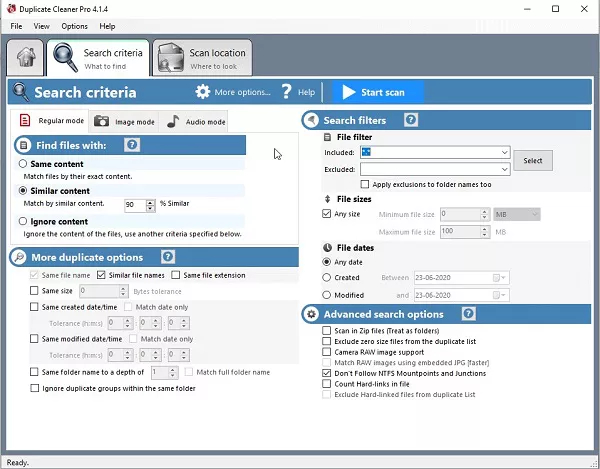
Vorteile:
- Einfach und schnell zu installieren.
- Scannt den Inhalt komprimierter Pakete.
- Unterstützt alle gängigen Dateiformate.
Nachteile:
- Die Benutzeroberfläche ist vollgepackt mit zusätzlichen Funktionen.
Fazit:
PassFab Duplicate File Deleter ist die beste Antwort, um doppelte Dateien in Windows 10 in mehreren Ordnern auf der Festplatte zu finden und zu löschen. Es kommt mit einer Geld-zurück-Garantie. Auch die kostenlose Version hilft sehr. Wenn Sie Premium werden möchten, hat dies mehr Vorteile. Es bietet eine 30-tägige Geld-zurück-Garantie. Ihre Privatsphäre ist mit PassFab zu 100 % geschützt. Es greifen keine Viren oder Malware ein. Professioneller Support ist verfügbar, zusammen mit lebenslangen kostenlosen Updates.
COMMENT
